
使用个性化功能
您是否曾遇到过以下情况呢?
经常配置同一设置组合。
本机具有个性化功能,即通过“个人认证管理”可以为每位登录用户注册设置。例如,可将登陆后的初始屏幕设置为存取已存储文件基本功能屏幕。
自定义设置也可以同步至同一网络内的其他 Canon 机器并应用于所有机器。
个性化功能有助于提高可操作性、安全性,降低成本。
自定义设置也可以同步至同一网络内的其他 Canon 机器并应用于所有机器。
个性化功能有助于提高可操作性、安全性,降低成本。
 |
用户必须能够使用个人认证功能,才能使用个性化。有关个人认证的信息,请咨询设备管理员。管理用户 每个用户的个性化设置可以与同一网络中的其他Canon机器进行同步,并在所有同步的机器上使用。同步多台佳能多功能打印机设置 有关可以个性化设置的详细信息,请参阅可以个性化的项目列表。 |
屏幕个性化
设置个性化
屏幕个性化
更改各用户的显示语言(切换语言/键盘)
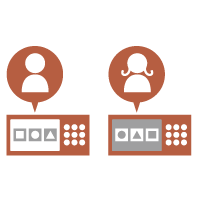 | 可以根据每个登录用户的喜好,更改登录屏幕的语言。 例如,本机可以为一位用户显示英文屏幕,随后当另一位用户登陆时可以切换为法语屏幕。 触摸面板显示屏的键盘布局也可以变更。 |
显示常用屏幕作为初始屏幕(启动/恢复后的默认屏幕 / 默认屏幕(状态确认))
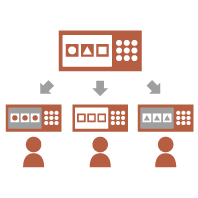 | 用户登录后以及机器从睡眠模式恢复工作状态时的显示屏幕可以设置。 例如,<存取已存储文件>的接收方选择屏幕以及用于检查作业状态的<状态确认>屏幕都可以设置为初始屏幕。 当按<状态确认>时,可以将频繁使用的作业状态/日志屏幕注册为默认显示屏幕。 |
防止重复输入相同字符(键重复设置)
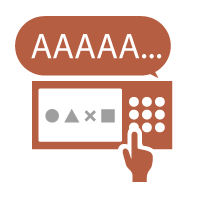 | 利用此设置,您可以调整重复输入相同字符的时间。 例如,如果按住<a>键特定时间,将开始重复输入字母“a”。对于希望慢慢工作的人员来说,可以通过调整触摸面板显示屏的响应速度来避免这种情况。 |
增强屏幕可见性(反转显示(彩色)/启用屏幕缩放)
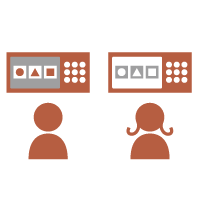 | 可以放大屏幕或已相反色显示。 例如,通过反转屏幕颜色可帮助一些对默认颜色有识别困难的用户更好地阅览屏幕内容 在某些屏幕中,将两根手指分开或并拢可以相应地放大或缩小屏幕内容。 |
设置个性化
将频繁使用的设置指定为默认设置(更改默认设置)
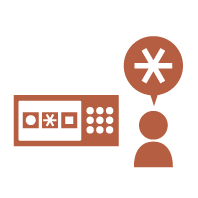 | 频繁使用的设置可以设为默认设置,这样用户每次操作本机时便无需再指定该设置。 <更改默认设置> (存取已存储文件) |
使作业列表方便阅览(整理作业列表)
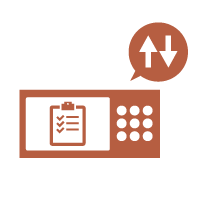 | 作业列表可以按照名称、日期等顺序进行整理,以便于查找所需的作业或文档。 该整理顺序保留至下一位用户登录。 |
通过一个按钮设定多种设置 (<个人>/<共享>)
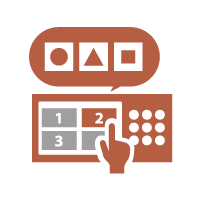 | 可以使用<个人>按钮和<共享>按钮,这样便无需单独设置相同的设置组合。 将某些设置注册到<共享>按钮后,其他用户也可以更方便地使用这些设置。 |